Icon: Der stille Held Ihrer Website
Ein Icon ist wie ein Wegweiser im Dunkeln. Es zeigt Nutzern, wo sie klicken müssen, weil es intuitiv verständlich ist. Aber es kann auch verwirren, wenn es schlecht gestaltet wird. Hier erfahren Sie, wie Sie Icons richtig einsetzen – und was Sie unbedingt vermeiden sollten.
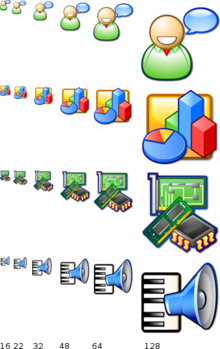
Was ist ein Icon?
Ein Icon ist ein kleines Symbol, das eine Funktion oder eine Information darstellt. Es wird im Webdesign genutzt, weil es schneller erkannt wird als Text. Beispiele sind das Hamburger-Menü (drei Striche) oder der Download-Pfeil. Icons gibt es als SVG, PNG oder Font-Dateien – und sie passen in jedes Design.
Beispiel:
Schwach: Ein Stern für „Einstellungen“.
Stark: Ein Zahnrad für „Einstellungen“, weil es jeder sofort versteht.
Warum braucht man Icons?
Icons sparen Platz, weil sie weniger Raum brauchen als Wörter. Sie erhöhen die Geschwindigkeit, weil Nutzer sie schneller scannen. Und sie überwinden Sprachbarrieren, weil Symbole global funktionieren. Studien zeigen: Nutzer finden Buttons schneller, wenn sie als Icon markiert sind.
Für Marken: Ein einzigartiges Icon wird zum Erkennungsmerkmal. Denken Sie an den Instagram-Kamera-Button oder den WhatsApp-Pfeil – beide brauchen keine Worte.
So designen Sie ein perfektes Icon
Halten Sie es einfach: Nutzen Sie klare Formen wie Kreise, Pfeile oder Linien. Details verschwimmen auf kleinen Bildschirmen.
Bleiben Sie konsistent: Alle Icons einer Website sollten denselben Stil haben – egal ob flach, outline oder 3D.
Setzen Sie auf bekannte Bedeutungen: Ein Haus steht für „Startseite“, aber ein Raketensymbol könnte „Upload“ oder „Schnellkauf“ bedeuten.
Nutzen Sie skalierbare Formate: SVG-Icons bleiben scharf, egal ob auf Desktop oder Handy. PNGs verlieren bei Vergrößerung Qualität.
Tool-Tipp: Kostenlose Icons finden Sie auf Flaticon oder Icons8. Für eigene Designs nutzen Sie Figma oder Adobe Illustrator.
Häufige Fehler – und wie Sie sie vermeiden
Zu viele Icons: Nutzen Sie sie nur für Hauptaktionen wie „Menü“, „Suche“ oder „Speichern“. Zu viele Symbole überfordern.
Kulturelle Missverständnisse: Ein Briefumschlag steht in Europa für „Kontakt“, aber in Asien oft für „E-Mail“. Recherchieren Sie vorher!
Fehlende Beschriftung: Nicht jedes Icon ist selbsterklärend. Fügen Sie beim ersten Mal Text hinzu – zum Beispiel „Menü“ neben dem Hamburger-Icon.
Falsche Größe: Icons unter 24×24 Pixeln sind auf Mobilgeräten schwer zu treffen. Testen Sie die Touch-Größe!
Beispiel-Fix:
Vorher: Ein Herz-Icon ohne Erklärung für „Favoriten“.
Nachher: Herz-Icon + Text „Favorisieren“ – zumindest beim ersten Klick.
Icons und Barrierefreiheit: So geht’s inklusiv
Screenreader „lesen“ Icons, wenn Sie einen Alt-Text hinzufügen. Beispiel: alt="Suche-Icon". Aber dekorative Icons (z. B. Trennlinien) sollten alt="" haben, damit sie ignoriert werden.
Zusätzliche Tipps:
Nutzen Sie hohe Kontraste (z. B. Schwarz auf Weiß), weil Grautöne schwer zu sehen sind.
Vermeiden Sie blinkende Animationen, weil sie Epilepsie auslösen können.
Die Zukunft: Icons werden lebendiger
Animationen: Ein Warenkorb-Icon hüpft, wenn ein Produkt hinzugefügt wird – so gibt es Feedback.
Adaptive Icons: Symbole passen sich an – zum Beispiel wird ein Sonnen-Icon nachts zum Mond.
KI-Design: Tools wie Canva generieren Icons aus Stichworten – aber prüfen Sie immer die Qualität.
Wichtig: Bleiben Sie subtil. Zu viel Bewegung lenkt ab oder wirkt unprofessionell.
Fazit: Kleines Icon, großer Unterschied
Ein Icon ist mehr als Deko – es ist ein Helfer. Es führt Nutzer, spart Zeit und prägt Ihre Marke. Halten Sie es simpel, testen Sie es auf allen Geräten, und denken Sie an Barrierefreiheit. So wird aus einem Mini-Symbol ein echter Game-Changer!